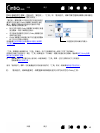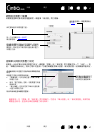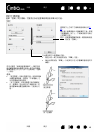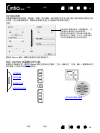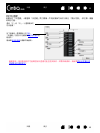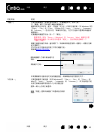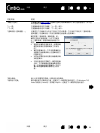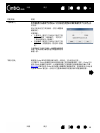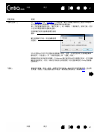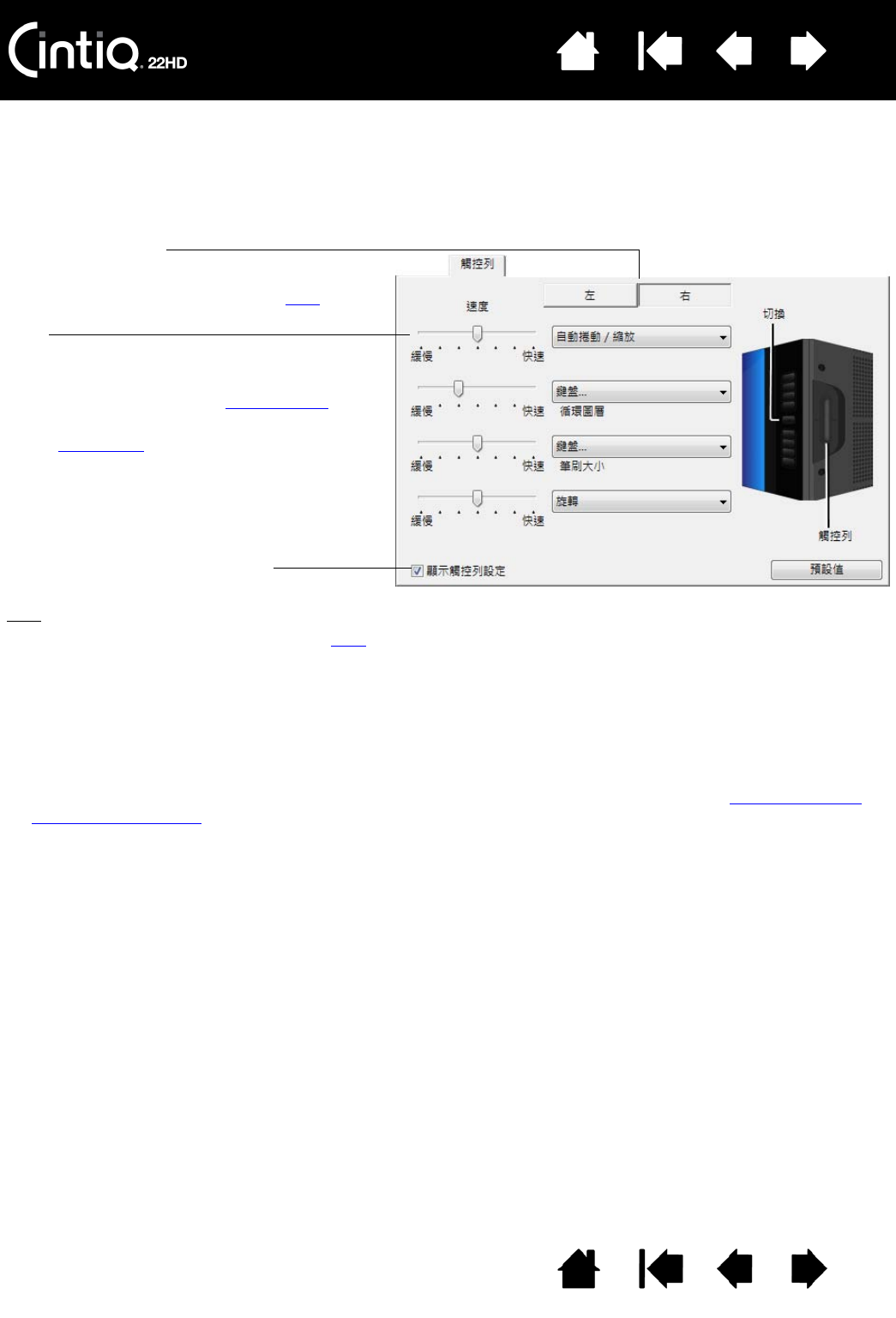
目錄 索引
目錄
51
索引
51
自訂觸控列
若要自訂 「觸控列」,請選擇 「觸控列」索引標籤。您可修改 「觸控列」功能以執行縮放、捲動或自訂鍵
盤。例如,您可以設定觸控列功能,在 Adobe Photoshop 中工作時,於各圖層之間循環。您也可以將觸控
列功能設定為停用。
重要事項:某些應用程式可能會控制觸控列功能並使其無效。如需詳細資訊,請參閱使用針對數位板
控制整合的應用程式。
提示:
• 選擇 「鍵盤 ...」選項並定義自訂的鍵盤
功能,自訂其他動作的觸控列。如果要瞭解特定應用程式支援的鍵盤
捷徑,請參閱應用程式隨附的文件。
• 按下觸控列模式按鈕,以循環切換觸控列功能。
• 選擇 「跳過」,將 「觸控列」模式按鈕設定為跳過功能狀態。
• 若要在 Adobe Photoshop CS3 或更新版本中,縮放目前螢幕游標所在位置的影像,請開啟 Adobe
Photoshop 一般偏好設定面板。檢查 「使用滾輪縮放」選項,然後按一下確定。
選擇使用 「觸控列」時,所要執行的功能
。
每一種 「觸控列」都可自訂為四種不同的模
式。
調整 「速度」可以控制縮放與捲動的速度,
或是將按鍵事件傳送至應用程式的速度。
「觸控列」功能可以設定為與特定應用程式
搭配使用。
請參閱使用觸控列
以瞭解詳細資訊。
啟用或停用觸控列設定圖的顯示。
選取 「左」或 「右」,以選
擇要自訂的觸控列。